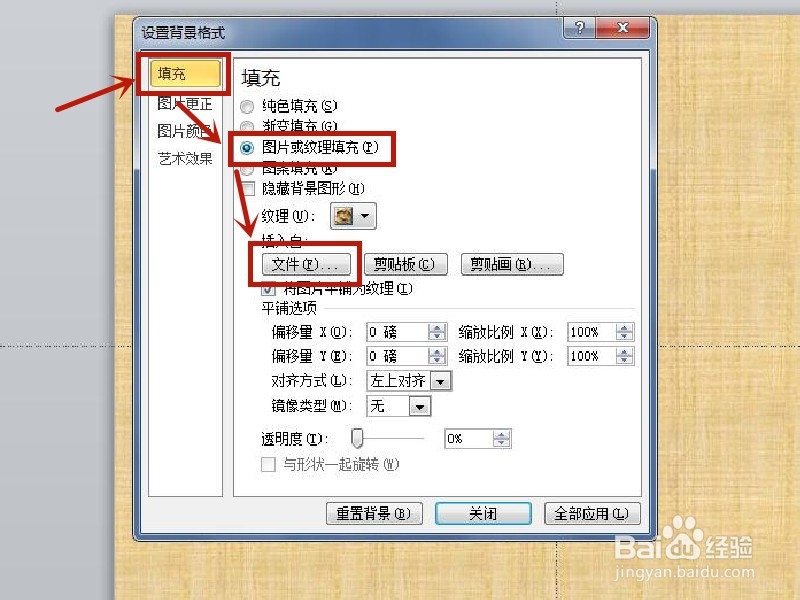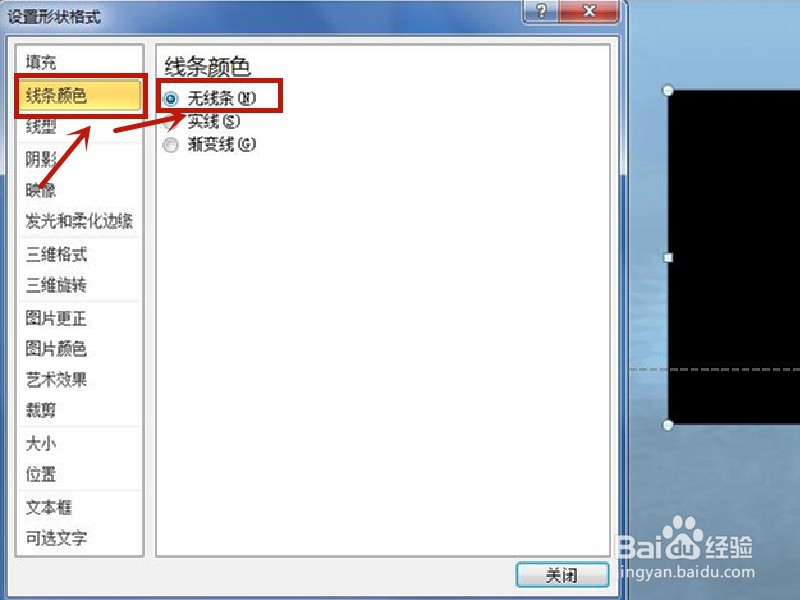幻灯片如何实现像望远镜一样看图
1、首先,我们打开PPT,新建幻灯片;
2、再右键新建的幻灯片,选择设置背景格式;
3、将背景格式窗口的填充设置为图片或纹理填充;再选择文件;
4、插入准备好的背景图片;
5、点击左上角的插入,选择图形里的矩形;
6、用光标往幻灯片里插入一个矩形;
7、右键矩形,选择设置形状格式;
8、将矩形的填充设置为纯色填充,颜色为黑;线条颜色改为无线条;
9、放大矩形罩住整张幻灯片;
10、再次插入一个圆形(摁住Shift键添加规则圆形);
11、将圆形的填充设置为幻灯片背景填充;线条颜色为无线条;
12、再点击形状格式窗口里的发光和柔化边缘,设置一个合适的柔化边缘数值;
13、摁住Shift键调整圆形的大小,完成制作;
声明:本网站引用、摘录或转载内容仅供网站访问者交流或参考,不代表本站立场,如存在版权或非法内容,请联系站长删除,联系邮箱:site.kefu@qq.com。
阅读量:49
阅读量:95
阅读量:23
阅读量:68
阅读量:85